
Sıfırdan İleri Seviyeye Civil 3D Kursu
Eğitmen
Bu Kurs Hakkında
Merhaba!
Bir şekilde bu kursu tıkladıysanız, daha önce Civil 3D programını duydunuz ve merak ediyorsunuz, ancak öğrenme sürecine dair endişelerinizi de anlıyorum. Hiç endişelenmeden bu kursu satın alabilirsiniz; size temin ederim ki kursum, Civil 3D programını hiç bilmeyenlerden bilgilerini ileri seviyeye taşımak isteyenlere kadar herkes için özel olarak tasarlanmıştır.
Bu kurs, sıfırdan başlayarak profesyonel bir kullanıcı seviyesine ulaşmanız için gerekli olan tüm bilgi ve becerileri adım adım öğrenmenizi sağlayacak. Civil3D ile projelerinizi oluşturma, analiz etme ve çizimlerinizi profesyonel seviyede hazırlama sürecini kolay ve anlaşılır bir biçimde ele alıyoruz.
Hem temel araç ve arayüz kullanımı, hem yüzey modelleme ve profil tasarımı gibi önemli konularda sağlam bir altyapı kazanacak, hem de gerçek proje örnekleriyle bilgilerinizi uygulamalı olarak pekiştireceksiniz.
Eğer bir Canlı bir Online Civil 3D kursu satın almayı planlıyorsanız, Sıfırdan İleri Seviyeye Civil 3D Özel Kurs Programı:4-17 Kasım isimli online kurs programımızı inceleyebilirsiniz.
Civil3D’de profesyonelliğe giden yolda sağlam adımlar atmaya hazır olun!
Kurs sonunda, Civil3D programında projelerinizi sıfırdan oluşturarak kapsamlı analizler yapabilecek, çizimlerinizi profesyonel bir seviyede hazırlayabileceksiniz. Adım adım ilerleyen dersler, gerçek proje örnekleri ve uygulamalı eğitimle donanımınızı güçlendirin.
Hemen kaydolun ve Civil3D’de profesyonelliğe giden yolda sağlam bir adım atın!
Sıkça Sorulan Sorular
Bu kursla ilgili sıkça sorulan soruları inceleyin.
Son Değerlendirmeler
Öğrencilerin kurs hakkındaki yorumlarını keşfedin.
Müfredata Genel Bakış
Bu kurs 13 bölüm, 59 ders ve 0 saatlik materyal içermektedir.
Bu dersimizde, Civil 3D yol projelerine başlamadan önce programın temelini oluşturan arayüzü ve veri yönetim sistemini detaylıca ele aldık. Bu ders, karmaşık Civil 3D ortamında verimli çalışmanız için gerekli organizasyonel altyapıyı sağlayacaktır.
📌 Ders kapsamında:
Arayüz ve Temel Ayarlar: Programın ölçü birimi (Decimal/Grad) ve hassasiyet ayarları (Precision) gibi temel çizim ayarlarını nasıl yöneteceğimizi,
Toolspace Mimarisi: Civil 3D'nin ana kontrol merkezi olan Toolspace penceresini ve neden proje yönetiminin kalbi olduğunu,
Prospector Sekmesi: Yüzeyler, güzergâhlar, koridorlar ve noktalar gibi tüm proje verilerine erişim ve organizasyon sağlamayı,
Settings Sekmesi: Projenin genel ayarları, şablon (Template) yönetimi ve nesne stilleri gibi tasarım standartlarını nasıl yöneteceğimizi,
Toolbox ve Survey: Koordinat ve ölçüm verilerinin yönetimi ile raporlama araçlarına (Excel'e veri aktarımı gibi) nasıl erişileceğini,
Drawing Utilities: Farklı projelerden gelen verilerle çalışırken koordinat ve ölçü birimi farklılıklarını (Insertion Scale) nasıl kontrol edeceğimizi öğrendik.
🎯 Bu dersin sonunda:
Civil 3D'nin ana arayüzünü ve menülerini etkili bir şekilde kullanmayı,
Toolspace'i kullanarak projelerinizdeki verileri hızlıca bulmayı ve yönetmeyi,
Yeni projeler için doğru temel ayarları yapmayı öğrenmiş olacaksınız.
Bu sayede, Civil 3D'nin sonraki aşamalarında, veri karmaşası yaşamadan ve doğru ayarlar ile temel mühendislik tasarımlarına geçiş yapabileceksiniz.
Bu dersimizde, Civil 3D’de Point (nokta) oluşturma ve yönetme işlemlerini adım adım ele alıyoruz. Saha verilerinin projeye aktarılmasında en kritik adımlardan biri olan Point kullanımı, hem arazi modellemenin hem de yüzey oluşturma süreçlerinin temelini oluşturur.
📌 Bu derste öğrenecekleriniz:
* Civil 3D üzerinde Point oluşturma yöntemleri,
* Harici verilerden Import Point (nokta aktarma) işlemleri,
* Nokta verilerinin dışa aktarımı için Export Point,
* Proje ihtiyaçlarına göre Point stilleri oluşturma ve düzenleme,
* Nokta verilerinin yüzey modelleri ile ilişkisi.
🎯 Bu dersin sonunda; Civil 3D’de nokta verilerini doğru şekilde kullanarak, daha sağlam yüzey modelleri ve güvenilir projeler oluşturabilecek bilgiye sahip olacaksınız.
Bu dersimizde, Civil 3D’de Point Grupları ile çalışmayı öğreneceksiniz. Nokta verilerini düzenli ve kontrollü bir şekilde yönetebilmek için kullanılan Point Group yapısı, projelerde verimliliği artıran en önemli araçlardan biridir.
📌 Bu derste öğrenecekleriniz:
* Civil 3D’de Point Group mantığı ve kullanım alanları,
* Gruplara toplu nokta ekleme ve çıkarma işlemleri,
* Farklı gruplar için stil ve etiket ayarlarının yapılması,
* Noktaların filtreleme ve sınıflandırma yöntemleri,
* Yüzey ve diğer tasarım elemanlarıyla point gruplarının ilişkisi.
🎯 Bu dersin sonunda; Civil 3D projelerinizde nokta verilerini daha düzenli, esnek ve hızlı bir şekilde yönetmeyi öğrenecek, saha verilerinizi projeye aktarma sürecini çok daha verimli hale getireceksiniz.
Bu ders, harita ve altyapı projelerinizde doğru ve düzenli saha verisi oluşturmanın temeli olan Nokta (Point) Üretme işlemlerine odaklanmaktadır. Özellikle Civil 3D'nin güçlü araçları olan Divide (Bölme) ve Measure (Ölçme) komutlarını kullanarak, mevcut çizgiler (Polyline, Feature Line vb.) üzerinde kontrollü bir şekilde noktalar oluşturmayı öğreneceksiniz.
📌 Ders Kapsamında Öğrenecekleriniz:
* Verimli Nokta Üretim Ayarları: "Create Points" (Nokta Oluşturma) panelinde iş akışını hızlandırmak için gerekli olan "Prompt for Elevation" (Kot Sorgulama) ve "Prompt for Point Name" (Nokta Adı Sorgulama) gibi ayarların nasıl otomatikleştirileceği.
* Özelleştirilmiş Nokta Kimliklendirme: Büyük projelerde düzeni sağlamak için nokta adlandırma kuralının (Point Name Template) ve başlangıç nokta numarasının (Point Number) nasıl ayarlanacağı.
* Divide Komutu İle Eşit Bölme: Bir Polyline veya güzergâhın, belirlediğiniz eşit sayıda parçaya (segments) bölünerek noktaların otomatik olarak nasıl atılacağı.
* Offsetli Nokta Üretimi: Üretilen noktaların, referans çizgiden (Polyline) belirli bir mesafe (Offset) sağa veya sola kaydırılarak (örneğin yol aksından 5 metre kenara) nasıl kolayca oluşturulacağı.
* Measure Komutu (Kavramsal): Çizgi üzerinde eşit aralıklarla (örneğin her 20 metrede bir) nokta üretme mantığı ve kullanım alanı.
* Point Group (Nokta Grubu) Yönetimi: Yeni üretilen noktaların, veri yönetimini kolaylaştırmak amacıyla otomatik olarak ismine göre bir nokta grubuna nasıl dahil edileceği.
🎯 Bu Dersin Sonunda:
* Güzergâh aksları, hendek çizgileri veya boru hatları gibi çizgisel objeler üzerinde, binlerce kırık noktası yerine, ihtiyacınız olan hassas aralıklarla nokta üretebilecek,
* Üretilen noktaları doğru numaralandırma ve adlandırma kurallarıyla anında gruplayarak, saha aplikasyonları için hatasız ve düzenli bir veri seti hazırlama becerisi kazanacaksınız.
Bu dersimizde, Civil 3D'nin Point Creation Tools (Nokta Oluşturma Araçları) menüsü altındaki güçlü komutlardan biri olan Measure Yöntemi ile çalışmayı öğrendik. Bu yöntem, özellikle uzun güzergâhlarınız üzerinde düzenli aralıklarla dinamik (Cogo) nokta verileri oluşturmak için idealdir.
📌 Ders kapsamında:
Measure Yönteminin Tanımı: Bir çizim objesi (Polyline, Line, Arc vb.) üzerinde, belirlenen mesafe aralıklarıyla (örneğin, her 10 metrede bir) otomatik nokta üretmenin temellerini,
Measure ve Divide Farkı: Measure (Mesafe ile) ve önceki derslerde değinilen Divide (Toplam Parça Sayısı ile) komutları arasındaki temel çalışma mantığı farkını,
Nokta Üretim Parametreleri: Üretilecek noktalara benzersiz Point Name ve Point Number kimliklerini atama ayarlarını,
Offset ile Nokta Üretimi: Bir çizgiye bağlı olarak, belirli bir ofset değeri (sağa veya sola kaydırma) vererek noktaları nasıl otomatik olarak ofsetli bir şekilde üreteceğimizi ve bunun pratik uygulamasını öğrendik.
🎯 Bu dersin sonunda:
* Herhangi bir güzergâh çizimi üzerinde (yol kenarı, boru hattı vb.) mühendislik projeleriniz için gerekli olan kesit noktalarını istediğiniz aralıklarla hızla oluşturabilecek,
* Üretilen bu noktaları ofsetli bir şekilde dışarı aktararak farklı tasarım senaryolarına hazırlık yapabileceksiniz.
Bu sayede, nokta verisi oluşturma ve düzenleme süreçlerinizi büyük ölçüde hızlandırarak temel proje verilerinizi eksiksiz tamamlayabileceksiniz.
Bu dersimizde, Civil 3D'de nokta verisi yönetimi ve düzenlemesi konusunda en sık karşılaşılan ve en kritik konulardan biri olan Benzersiz Nokta Kuralı ve Raw Description (Ham Açıklama) alanının gücünü inceledik. Saha verilerinde veya tasarım revizyonlarında aynı isme sahip noktaları nasıl yöneteceğimizi uygulamalı olarak öğrendik.
📌 Ders kapsamında:
Nokta Benzersizliği Kuralı: Civil 3D'de neden Point Name ve Point Number'ın (ID numaraları gibi) mutlaka benzersiz olması gerektiğini,
Raw Description (Ham Açıklama) Kullanımı: Aynı isimli iki farklı nokta setini (Örn: Eski rölöve ve yeni rölöve) birbirinden ayırmak ve karşılaştırmak için Raw Description alanını nasıl bir joker olarak kullanacağımızı,
Point'leri İçe/Dışa Aktarma (Export/Import): Raw Description formatını kullanarak nokta verilerini dışa aktarırken doğru formatı seçmeyi ve aynı isimli noktalarla karşılaşıldığında sistemin verdiği uyarıları ve "Use Next Point Number" gibi çözüm yollarını,
Nokta Grupları ile Filtreleme: Oluşturulan bu yeni nokta setini, Point Group tanımları üzerinden nasıl kolayca filtreleyip yönetebileceğimizi (Örn: "EDU-M" ile başlayan tüm noktaları tek bir grup altında toplama) öğrendik.
🎯 Bu dersin sonunda:
* Aynı projede farklı zamanlarda toplanan veya revize edilen nokta verilerini veri kaybı yaşamadan yönetme yeteneği kazanacak,
* Noktaların kritik ID alanlarını koruyarak Raw Description ile profesyonel bir sınıflandırma sistemi kurabilecek,
* Sistem uyarılarını doğru okuyarak nokta verisi akışında oluşabilecek çakışmaları kolaylıkla çözebileceksiniz.
Merhabalar,
Civil3D Temelleri Dersimizde öğrendiğimiz Point işlemleri ile ilgili PDF belgesini indirebilirsiniz.
Merhabalar. Dosyayı Linkten İndiriniz: https://drive.google.com/file/d/1gFBYIdaPhWcWNldoYEFKUNEQLFP0c4So/view?usp=sharing
Bu dersimizde, Civil 3D yol projelerinin temelini oluşturan Mevcut Zemin Yüzeyi (Surface/TIN) modelini oluşturmanın farklı yöntemlerini uygulamalı olarak ele aldık. Proje verilerinizin türüne göre en doğru modelleme tekniğini bu dersle öğrenebilirsiniz.
📌 Ders kapsamında:
Yüzey Modelleme Kaynakları: Bir yüzey modeli oluşturmak için Civil 3D'de kullanılabilecek temel veri tiplerini (Point File, COGO Points, Line, 3D Face, Static Point ve Text) inceledik.
Point File (Nokta Dosyası) ile Yüzey Oluşturma: Dışarıdan alınan bir nokta dosyasını (örneğin, TXT, CSV) kullanarak Surface objesini nasıl oluşturacağımızı adım adım gördük.
Line (Çizgi) Objeleriyle Modelleme: Çizim alanımızdaki Line objelerini (farklı kotlardaki çizgiler) kullanarak nasıl bir yüzey modeli oluşturulacağını ve bu yöntemin sunduğu düzenlilik avantajlarını inceledik.
🎯 Bu dersin sonunda:
Proje verilerinizin kaynağı ne olursa olsun (nokta veya çizim objeleri), Civil 3D'de temel bir üçgen model (TIN Surface) oluşturmayı,
Point File (Nokta Dosyası) ve Line (Çizgi) objelerini yüzey tanımına nasıl ekleyeceğinizi öğrenmiş olacaksınız.
Bu temel bilgiler, bir sonraki derslerde yüzey düzenleme ve veri ekleme işlemlerine geçiş yapmanız için sağlam bir zemin oluşturacaktır.
Bu dersimizde, mevcut zemin yüzeyi modelini oluşturmanın ileri seviye ve özel yöntemlerini ele aldık. Projenizdeki karmaşık çizim objeleri, dinamik noktalar veya sadece kot yazıları (Text) ile nasıl doğru bir üçgen model (TIN Surface) oluşturacağınızı uygulamalı olarak öğrendik.
📌 Ders kapsamında:
COGO Points ve Statik Noktalarla Yüzey Oluşturma: Civil 3D'nin dinamik noktaları (COGO Points) ve AutoCAD'in klasik statik noktaları ile Surface objesinin nasıl tanımlanacağını,
Feature Line ile Modelleme: Kritik çizgiler (örneğin, şev üstü/altı, yol kenarı) olarak tanımlanan Feature Line objelerini kullanarak kontrollü yüzey modelleri oluşturmayı,
3D Face (Patlatılmış Üçgen) Kullanımı: Daha önceden patlatılmış üçgen model olarak gelen çizim objelerini (3D Face) yüzey modeline dönüştürürken üçgen bağlantılarını koruma yöntemlerini,
Yazı (Text) Objelerinden Yüzey Oluşturma: Çizim üzerinde sadece kot değeri olarak yazılmış Text objelerinin yakalama noktalarını kullanarak nasıl yüzey (Surface) verisi elde edileceğini öğrendik.
🎯 Bu dersin sonunda:
Sahip olduğunuz farklı tipteki (nokta, çizgi, üçgen, metin) verilerden etkin bir şekilde Surface (Yüzey) modeli oluşturabilecek,
Özellikle Feature Line kullanımının, yüzeyin doğruluğunu nasıl artırdığını kavrayacak ve her türlü veri kaynağına karşı hazırlıklı olacaksınız.
Bu dersimizde, önceki bölümlerde oluşturduğumuz mevcut zemin modellerini (TIN Surface) daha hassas ve gerçeğe yakın hale getirmek için gereken tüm Üçgen Düzenleme ve Yüzey Optimizasyon tekniklerini öğrendik. Bu bilgi, projelerinizde doğru kot ve hacim hesaplamaları yapmanız için zorunludur.
📌 Ders kapsamında:
Hatalı Üçgenleri Kaldırma: Yüzeyin sınırlarında oluşan gereksiz/hatalı üçgenleri, Delete Line (Çizgi Silme) komutuyla manuel olarak ve Maximum Triangle Length (Maksimum Üçgen Uzunluğu) ayarıyla otomatik olarak nasıl sileceğimizi,
Hatalı Noktaları Devre Dışı Bırakma: Yanlış kot bilgisi girilmiş noktaları (örneğin, kotu '0' olanlar) yüzey hesaplamasından hariç tutmak için "Elevation Greater Than" (Kotundan Büyük İse) filtresini nasıl uygulayacağımızı,
Temel Yüzey Düzenleme Komutları: Üçgenlerin yönünü düzeltmek için Swap Edge (Kenar Çevirme), hatalı kotları düzeltmek için Modify Point (Nokta Düzenleme) ve yeni ölçüm noktaları eklemek için Add Point (Nokta Ekleme) komutlarını uygulamalı olarak,
Yüzey Yüksekliğini Değiştirme: Tüm yüzeyin kotunu belirli bir değerde yükseltme veya alçaltma (Raise/Lower Surface) işlemlerini nasıl güvenli bir şekilde yapacağımızı öğrendik.
🎯 Bu dersin sonunda:
* Sahadan gelen veya modelleme sırasında oluşan tüm yüzey hatalarını profesyonelce tespit edip giderebilecek,
* Yüzey modelinizi mühendislik standartlarına ve hassasiyetine uygun olarak revize edebilecek,
* Civil 3D'nin dinamik yüzey yapısını kullanarak hızlı ve kontrol edilebilir düzenlemeler yapma yeteneği kazanacaksınız.
Merhabalar. Dosyayı Linkten İndiriniz: https://drive.google.com/file/d/19R9Hjr_Jok6wB5adqS4YVx-49L3KW3_Y/view?usp=sharing
Bu dersimizde, yol projesinin yatay eksenini oluşturan Güzergah (Alignment) Tanımlama sürecine kapsamlı bir giriş yaptık. Civil 3D'nin sunduğu tüm güzergah oluşturma araçlarını inceleyerek tasarım sürecinizi nasıl daha verimli hale getirebileceğinizi öğrendik.
📌 Ders kapsamında:
Alignment Nedir?: Bir güzergahın temel mantığını, projenin en önemli bileşeni olmasının nedenlerini ve 3D modellemedeki yerini.
Temel Oluşturma Yöntemleri (Creation Tools): Güzergahı sıfırdan çizme ve mevcut çizim objelerinden (Polyline, Line, Arc) hızlıca güzergah oluşturma teknikleri.
Özel Güzergahlar: Mevcut güzergahlara paralel yeni güzergahlar (Create Offset Alignment), iki güzergahı birbirine bağlama (Create Connected Alignment) ve yol genişletmeleri (Create Widening) gibi özel tasarım araçları.
İleri Seviye Uygulamalar: Mevcut nokta verilerinden (Best Fit Alignment) en uygun geometrik güzergahı çıkarma prensiplerini ve Koridor modelinden güzergah oluşturma (Feature Line referansı) yöntemlerini.
🎯 Bu dersin sonunda:
* Civil 3D'de farklı veri kaynaklarını kullanarak sağlam ve mühendislik standartlarına uygun yatay güzergahlar oluşturmayı,
* Yatay yol tasarımınız için en uygun aracı seçme yeteneğini, ve bir sonraki aşama olan profil tanımlama ve dever hesaplamaları için temel altyapıyı doğru bir şekilde kurmayı öğrenmiş olacaksınız.
Bu derste, yol projelerinizin en temel adımı olan Güzergah (Alignment) Oluşturma sürecine, Alignment Creation Tools panelini kullanarak uygulamalı olarak devam ediyoruz. Paneldeki araçları kullanarak Aliman, Kurp ve Spiral elemanlarını nasıl doğru bir sırayla çizeceğimizi ve bu elemanları nasıl hassas bir şekilde düzenleyeceğimizi öğreneceğiz.
📌 Ders kapsamında:
Yeni Güzergah Oluşturma Süreci: Güzergâh adlandırma, stil seçimi ve tasarım kriterlerinin (Design Criteria) belirlenmesi gibi ön hazırlık adımlarını,
Temel Çizim Komutları: Tangent-Tangent (Kurp ile) komutu ile güzergâhın ana hatlarını çizmeyi ve Aliman-Kurp geçişlerini sağlamayı,
Dinamik Düzenleme Teknikleri: Çizim üzerinde bir kurpu seçerek yarıçapını, uzunluğunu veya başlangıç/bitiş noktalarını anlık olarak değiştirme yöntemlerini,
PI (Point of Intersection) Yönetimi: Kesişim noktalarının (PI) nasıl ekleneceğini, silineceğini ve bunun güzergah üzerindeki geometrik etkilere nasıl yansıdığını,
Dinamik Tabloların Önemi: Güzergah geometrisine ait tüm bilgilerin (Km, Koordinat, Kurp Yarıçapı vb.) otomatik olarak tabloda nasıl raporlandığını ve düzenlendiğini inceledik.
🎯 Bu dersin sonunda:
* Civil 3D'nin Alignment Creation Tools menüsünü kullanarak istenilen geometrik standartlara uygun yatay güzergahları sıfırdan tasarlayabilecek,
* Oluşturulan güzergah elemanlarını dinamik olarak düzenleyerek tasarım esnekliği kazanacak ve bir sonraki adım olan Dever (Super Elevation) hesaplamasına geçiş için hazır olacaksınız.
Güzergâh Oluşturma serimizin ikinci dersinde, yol tasarımlarınızın yatay geometrisini sıfırdan oluşturmak için gereken Alignment Creation Tools panelini detaylıca inceliyoruz. Bu derste öğreneceğiniz teknikler ile projelerinizin geometrik altyapısını profesyonelce kurabileceksiniz.
📌 Ders kapsamında:
Alignment Layout Tools Paneli: Güzergâh (Aliman), Kurp (Curve) ve Spiral gibi bileşenleri barındıran temel çizim panelinin menülerini ve işlevlerini,
Tangent-Tangent (Kurplu/Kurpsuz) Yöntemi: Basit doğrular ve kavisler kullanarak akıcı ve standartlara uygun güzergâhları nasıl çizeceğimizi,
P.I. (Point of Intersection) Noktaları: Güzergâhın temel kesişim noktalarını nasıl ekleyip sileceğimizi ve Delete PI komutunu kullanarak güzergâh hatalarını nasıl düzelteceğimizi,
Dinamik Düzenleme: Oluşturduğumuz bir Kurp'un yarıçapını veya bir Aliman'ın kilometre başlangıcını çizim üzerinden anlık olarak nasıl değiştirebileceğimizi uygulamalı olarak inceledik.
🎯 Bu dersin sonunda:
* Civil 3D'de mühendislik standartlarına uygun yatay güzergâh geometrilerini çizebilecek,
* Güzergâhı oluşturan temel bileşenleri (Aliman, Kurp, Spiral) doğru bir şekilde yönetebilecek,
ve tasarım sırasında karşılaşılabilecek geometrik hataları anında tespit edip düzeltebilme yeteneği kazanacaksınız.
Güzergâh (Alignment) Oluşturma serimizin bu dersinde, mevcut çizim objelerini kullanarak yol projeleriniz için kilometreleri tanımlı, dinamik güzergâhlar oluşturmanın en hızlı yolunu öğreniyoruz: Create Alignment from Objects komutu. Bu yöntem, size ön tasarım ve hızlı modelleme süreçlerinde büyük zaman kazandıracaktır.
📌 Ders kapsamında:
Create Alignment from Objects: AutoCAD'in Line, Polyline ve Arc gibi çizim objelerini seçerek, bunları dinamik Civil 3D Güzergah (Alignment) objesine dönüştürme sürecini,
Güzergah Yönü Kontrolü: Oluşturulan güzergahın başlangıç ve bitiş kilometrelerinin kontrolünü ve yönü tersine çevirme (Reverse) işleminin neden kritik olduğunu,
Kurp Dönüşümü: Düz çizgiler arasındaki keskin köşe noktalarına (PI) otomatik olarak yumuşak Kurp (Curve) elemanlarının nasıl ekleneceğini,
Güzergah Tablosu Ekleme: Oluşturulan bu Alignment'ın geometrik bileşenlerinin (Aliman, Kurp, Koordinatlar) bulunduğu tabloların çizime nasıl ekleneceğini ve bu tabloların dinamik olarak nasıl güncellendiğini inceledik.
🎯 Bu dersin sonunda:
* Basit çizim verilerini profesyonel Civil 3D tasarım elemanlarına hızlıca dönüştürebilecek,
* Hazır geometriler üzerinde kilometre, yön ve stil ayarlarını anında kontrol edebilecek,
ve tasarım sürecinin bir sonraki aşamasına (Profil oluşturma) geçmek için gereken yatay geometrik temeli sağlam bir şekilde atmış olacaksınız.
Güzergâh (Alignment) serimizin bu önemli dersinde, yol eksenimize dinamik olarak bağlı olan Paralel Güzergâhlar (Offset Alignments) oluşturma ve yönetme yöntemini ele alıyoruz. Bu araç, özellikle şeritler, banketler, hendekler ve diğer yol kenarı geometrileri için tasarım sürecinizi basitleştirir.
📌 Ders kapsamında:
Offset Alignment Oluşturma: Mevcut bir merkez güzergâhı (Centerline Alignment) kullanarak, belirli bir genişlikte (Offset Distance) ve sayıda paralel hatları otomatik olarak nasıl oluşturacağımızı.
Parametrik Bağlılık: Oluşturulan ofset güzergâhlarının, ana güzergâha dinamik olarak bağlı olmasının ne anlama geldiğini ve bu sayede tasarım değişikliklerinin kolayca nasıl yönetileceğini.
Genişlik Kontrolü: İki taraf için farklı genişlikler ve ofset sayıları tanımlayarak farklı tipte yollara (örneğin, bölmeli yollar veya tek yönlü rampalar) nasıl uyum sağlayacağımızı.
Stil Uygulamaları: Oluşturulan ofset güzergâhlara, ana güzergâhtan farklı, projeniz için uygun stil ve etiket setlerini nasıl atayacağımızı.
🎯 Bu dersin sonunda:
* Yolunuzun tüm şerit ve kenar hatlarını, tasarım hızı ve dever (Super Elevation) verilerine uyumlu, dinamik Alignment objeleri olarak hazırlayabilecek,
* Koridor modellemesi için gerekli olan şerit genişliklerini ve ofset noktalarını yönetme yeteneği kazanacaksınız.
Güzergâh (Alignment) Oluşturma serimizin bu önemli dersinde, mevcut bir güzergâhın bir bölümünü veya tamamını kopyalayarak/revize ederek yeni bir Güzergah objesi (Create Alignment from Existing Alignment) nasıl oluşturulur, bunu öğreniyoruz. Bu teknik, eski projeleri yenilerken veya alternatif güzergah senaryoları geliştirirken tasarım sürecinizi büyük ölçüde hızlandırır.
📌 Ders kapsamında:
Existing Alignment'tan Oluşturma: Mevcut bir güzergâhın bir kısmını (belirli kilometreler arasını) veya tamamını seçerek, yeni ve dinamik bir güzergah objesi yaratma sürecini.
Geometrik Veri Aktarımı: Oluşturulan yeni güzergâhın, orijinal hattaki tüm Kurp ve Spiral verilerini otomatik olarak alması ve kilometreyi koruması.
Güzergâh Yönü ve Başlangıç Kilometresi: Yeni güzergâhın kilometre yönünü (artış/azalış) Reverse (Tersine Çevirme) komutuyla nasıl anında değiştirebileceğimizi.
Parça Ekleme ve Silme: Alignment Layout Tools panelindeki düzenleme komutlarını kullanarak yeni güzergâh üzerindeki Aliman, Kurp veya Spiral elemanlarını nasıl ekleyip sileceğimizi uygulamalı olarak inceledik.
🎯 Bu dersin sonunda:
* Revizyon gerektiren veya geliştirilmesi gereken mevcut yol projelerinde, verilerinizi koruyarak kolayca alternatif tasarım senaryoları üretebilecek,
* Mevcut güzergah verilerini kullanarak projelerinizde hız ve esneklik kazanma yeteneği elde edeceksiniz.
Bu dersimizde, Civil 3D’nin Create Connected Alignment komutunu kullanarak, mevcut iki ana güzergâh arasında bağlantı güzergâhı (connected alignment) oluşturma yöntemini öğreneceksiniz.
📌 Bu derste öğrenecekleriniz:
* Create Connected Alignment aracının mantığı ve kullanım alanları,
* İki ana yol veya kavşak kolu arasında otomatik bağlantı tasarımı,
* Bağlantı güzergâhında kurp (curve) ve spiral tanımlarının yapılması,
* Tasarım kriterlerine uygun olarak bağlantının geometri ve kot uyumunun sağlanması,
* Kavşak ve geçiş noktalarında bağlantı yollarını daha hızlı ve doğru şekilde oluşturma.
🎯 Bu dersin sonunda;
Civil 3D’de kavşak tasarımları ve bağlantı yolları için en çok kullanılan yöntemlerden biri olan Create Connected Alignment komutunu etkin bir şekilde kullanabilecek, projelerinizde zamandan tasarruf ederek daha doğru sonuçlar elde edeceksiniz.
Güzergâh (Alignment) Oluşturma serimizin bu ileri düzey dersinde, mevcut arazi ölçüm verilerine (Noktalar, Çizgiler, Bloklar) en uygun düşen yatay güzergâhı otomatik olarak tasarlayan Create Best Fit Alignment komutunu inceliyoruz. Bu araç, ön tasarım ve revizyon projelerinizde hız ve geometrik tutarlılık sağlar.
📌 Ders kapsamında:
Veri Giriş Tipleri: Nokta Grupları (COGO Points), Çizim Objeleri (Lines, Polylines) ve Bloklar gibi farklı veri tiplerini kullanarak Best Fit Alignment'ı nasıl başlatacağımızı.
Uygunluk Kriterleri: Kurp tespiti için Maksimum Radyus Sapması (Maximum Radius for Curve Detection) gibi hayati öneme sahip geometrik uyum parametrelerini nasıl ayarlayacağımızı.
Spiral Entegrasyonu: Güzergâhın akışkanlığını artırmak için Spiral elemanlarının Best Fit hesabı sırasında nasıl oluşturulacağını.
Hassasiyet Raporu: Otomatik oluşturulan güzergâhın mevcut verilere ne kadar iyi uyduğunu gösteren "Best Fit Report" raporunun nasıl yorumlanacağını ve bu raporla tasarımın kalitesini nasıl analiz edeceğimizi öğrendik.
🎯 Bu dersin sonunda:
* Civil 3D'nin yapay zeka tabanlı geometrik optimizasyonunu kullanarak mevcut arazi verilerinden en mantıklı ve ekonomik güzergâhı çıkarabilecek,
* Özellikle revizyon ve rehabilitasyon projelerinde ölçülen veriyi temel alan tasarımlar yapma yeteneği kazanacaksınız.
Güzergâh (Alignment) serimizin bu ileri düzey dersinde, mevcut yol genişliğinizi belirli istasyon aralıklarında dinamik olarak değiştirmeye yarayan güçlü bir araç olan "Create Widening" komutunu inceliyoruz. Bu teknik, yol kenarında otobüs cepleri, park yerleri veya ek şeritler gibi özel geometriler tasarlarken projenizin akıcılığını ve standartlara uygunluğunu garanti eder.
📌 Ders kapsamında:
Widening Mantığı: Ana güzergâhtan oluşturulan bir ofset güzergâhının (Offset Alignment) belirli kilometreler arasında nasıl genişletilip daraltılabileceğini.
Parametre Tanımlama: Genişletme işleminin başlayacağı Başlangıç Kilometresi (Start Station) ve biteceği Bitiş Kilometresi (End Station) aralıklarını belirlemeyi.
Genişlik Değerleri: Ofset mesafesinin ve genişletme uzunluğunun hassas bir şekilde nasıl ayarlanacağını.
Geçiş Elemanları: Standart yol genişliğinden genişletilmiş alana yumuşak bir geçiş sağlamak için Geçiş Uzunluğu (Transition Length) ve Eğri Tipi (Curve Type) gibi geometrik elemanların nasıl optimize edileceğini.
Dinamik Düzenleme: Oluşturulan genişletme alanını, mouse ile çizim üzerinde anlık ve görsel olarak nasıl düzenleyeceğimizi öğrendik.
🎯 Bu dersin sonunda:
* Yol projelerinizde gerekli olan tüm geçici veya kalıcı genişletme/daraltma alanlarını kolayca modelleyebilecek,
* Geometrik geçişleri kontrol ederek yolun güvenliğini ve sürüş konforunu artırabilecek,
ve bu dinamik hatları Koridor modellemesine sorunsuz bir şekilde entegre etme becerisi kazanacaksınız.
Merhabalar,
Bu dersimizde, tarafımıza iletilen bir Yatay Eleman Tablosu üzerinden gerçek bir hata örneğini inceleyerek, Civil 3D’de hata tespit ve çözüm sürecini adım adım ele aldık.
📌 Öncelikle, tabloda yer alan spiral tanımlarındaki uyumsuzlukları nasıl kontrol edebileceğimizi gösterdik.
Özellikle:
1. kurbun girişinde spiral bulunmaması, yalnızca çıkışında spiral tanımlanmış olması,
2. kurbun ise hem giriş hem de çıkışında spiral bulunması,
durumunu analiz ederek, spiralli yatay güzergah tanımının nasıl yapılacağını uygulamalı olarak işledik. Bu örnek, spiral tasarımındaki olası farklılıkları anlamak açısından oldukça öğreticiydi.
🎯 Ayrıca tabloda yer alan iki spiralin birbirine 0,05 m mesafe ile çakışması sorununu tespit ettik. Videoda bu hatayı nasıl fark ettiğimizi göstererek, problemi çözmek için iki farklı alternatif yöntem üzerinde durduk.
Bu ders sayesinde, hem yatay eleman tablolarındaki hataları okuma ve yorumlama becerisi kazanacak, hem de spiralli kurp tasarımlarında pratik çözümler geliştirme yetkinliğinizi artıracaksınız.
Merhaba güzergah oluşturma yöntemlerini tamamladığınız için sizi tebrik ederim. Ekte gönderdiğim PDF dosyasını inceleyerek konuları pekiştirebilirsiniz.
Merhabalar. Dosyayı Linkten İndiriniz: https://drive.google.com/file/d/1obRHyaruX2xlB8DEjWeTyj0lZKBFoihV/view?usp=sharing
Bu dersimizde, Civil 3D’nin Superelevation (Dever) araçlarını kullanarak farklı yol tiplerinde dever tanımı yapmayı öğreneceksiniz. Tasarım kriterlerine göre yol kesitlerinde dever uygulaması, hem güvenlik hem de konfor açısından kritik öneme sahiptir.
📌 Bu derste öğrenecekleriniz:
* Undivided Crowned (Bölünmemiş, Balık Sırtı Yol) – Tek platform, ortada yol tacı ile dışa doğru dever,
* Undivided Planar (Bölünmemiş, Düz Platform) – Tek platform, tüm şeritler tek düzlem eğiminde,
* Divided Crowned with Median (Bölünmüş, Refüjlü ve Taçlı Yol) – İki ayrı platform, her biri kendi tacına sahip,
* Divided Planar with Median (Bölünmüş, Refüjlü ve Düz Platform) – İki ayrı platform, refüje doğru çatı eğimli.
🎯 Bu dersin sonunda; Civil 3D’de superelevation hesaplama ve düzenleme adımlarını, farklı yol tipleri için deverin nasıl tanımlanacağını ve projelerinizde hangi durumda hangi yöntemin kullanılması gerektiğini öğrenmiş olacaksınız.
Bu dersimizde eldeki proje verilerinden dever (superelevation) tanımlarını Civil 3D’ye nasıl aktaracağınızı ve gerektiğinde dever düzenleme işlemlerini nasıl yapacağınızı öğreneceksiniz.
Ayrıca Civil 3D’de kullanılan 4 farklı yol tip kesiti (Undivided Crowned, Undivided Planar, Divided Crowned with Median, Divided Planar with Median) için hangi verilerin girilmesi gerektiğini detaylı şekilde inceleyeceğiz.
📌 Bu derste öğrenecekleriniz:
* Projedeki dever verilerinin Civil 3D’ye tanımlanması
* Dever düzenleme ve gerekli düzeltme işlemleri
* 4 tip kesit için doğru dever verilerinin girilmesi
* Projelerde superelevation verilerinin etkin kullanımı
🚀 Bu ders sonunda, hem doğru dever tanımları yapabilecek, hem de farklı yol tiplerine göre gerekli verileri ayarlayabilecek düzeye ulaşacaksınız.
Merhabalar. Dosyayı Linkten İndiriniz: https://drive.google.com/file/d/1RR63SVMDiUMcpG1XwulQGgc2qeHCJimO/view?usp=sharing
Bu derste, Autodesk Civil 3D içinde Metin Belgesi (TXT) kullanarak boyuna profil (profile) oluşturmayı adım adım uyguluyoruz. Saha ölçülerini veya başka bir yazılımdan çıkan verileri istasyon–kot formatında Civil 3D’ye hatasız aktarmayı öğrenerek, hızlı ve standartlara uygun bir tasarım akışı kuracaksınız.
Bu derste neler öğreneceksiniz?
TXT şablonunun doğru hazırlanması
İlk sütun: İstasyon (m) – 0, 10, 20… veya 0+000, 0+010 biçimi
İkinci sütun: Kot (m)
Üçüncü Sütun: (Varsa) Parabolik Kurp bilgileri
Ayraçların (boşluk/sekme/virgül) ve ondalık ayırıcının doğru kullanımı
Create Profile from File adımları
Hedef alignment seçimi
Profil adı, style ve label set ataması
Gerekirse başlangıç istasyonu/ofset ayarları
Kalite kontrol ve sık hatalar
İstasyon sıralaması, yinelenen istasyonlar, birim & ondalık uyumsuzluğu
“+” biçimli istasyonların sayısal değere dönüştürülmesi, virgül–nokta hataları
Eksik/sapma yapan noktaların tespiti ve düzeltme
Profil View üzerinde görünüm ve notasyon düzenlemeleri
Grid, stil, etiket ve kritik noktaların vurgulanması
Ders sonunda:
TXT/veri dosyanızı şablona uygun hazırlayıp tek seferde Civil 3D’ye aktarabilecek,
Mevcut zemin veya tasarım profillerini hızla oluşturup kontrol edebilecek,
Veri kaynaklı hataları özgüvenle teşhis edip çözebileceksiniz.
Not: Ders materyallerinde örnek TXT şablonu ve kontrol listesi yer alır; kendi verilerinize kolayca uyarlayabilirsiniz.
Bu dersimizde Civil 3D Profile Creation Tools yöntemini kullanarak, yatay güzergâhımıza bağlı dikey (boyuna) profil tanımlama sürecini adım adım ele aldık.
📌 Ders kapsamında:
Profil tanımlamanın temel mantığını ve proje tasarımı için neden kritik olduğunu,
Yatay eksen (alignment) verilerine bağlı olarak profil görünümü oluşturmayı,
Existing Ground (mevcut zemin) profili olmasa bile, mevcut çizili olan bir profil çiziminden nasıl profil tanımı yapacağımızı,
Profile Creation Tools panelindeki farklı seçeneklerin (tangent, parabola, curve) ne anlama geldiğini ve nasıl kullanılacağını,
Tasarım sırasında dikkat edilmesi gereken noktaları,
örnek uygulamalarla inceledik.
🎯 Bu dersin sonunda;
Civil 3D’de Creation Tools paletini kullanarak profil tanımlamayı,
Yeni bir tasarım profili oluşturmayı,
Profil view üzerinde düzenleme ve kontrol yapmayı öğrenmiş olacaksınız.
Bu sayede, proje güzergâhınız için gerekli olan yatay-dikey koordinasyonu sağlayarak, daha doğru ve mühendislik standartlarına uygun tasarımlar yapabileceksiniz.
Bu dersimizde, Civil 3D’de mevcut zemin yüzey modelini (Existing Ground) profil görünümünde nasıl tanımlayacağınızı ve bu profil üzerine kırmızı kot (tasarım) profili nasıl çizeceğinizi adım adım inceliyoruz.
📌 Ders kapsamında:
Yatay eksene bağlı olarak zemin profili (Existing Ground Profile) oluşturma,
Profil View üzerinde zemin çizgisinin gösterimi,
Zemin profiline dayalı olarak kırmızı kot (Design Profile) çizimi,
Zemin ve kırmızı kot profilleri arasındaki farkları yorumlama,
uygulamalı örneklerle anlatılmıştır.
🎯 Bu dersin sonunda;
Projenizin mevcut arazi koşullarını doğru şekilde temsil eden profil çıkarmayı,
Bu profil üzerinden tasarım kotlarını (kırmızı kot) belirlemeyi,
Yatay–dikey koordinasyonu sağlayarak proje doğruluğunu artırmayı öğreneceksiniz.
Bu dersimizde, Civil 3D’de Create Existing Ground Profile komutunu kullanarak mevcut zemin yüzeyinden (surface) profil (boy kesit) oluşturma işlemlerini adım adım ele alıyoruz. Proje güzergâhının zemine oturtulabilmesi için ilk ve en önemli adım, doğru bir zemin profilinin çıkarılmasıdır.
📌 Bu derste öğrenecekleriniz:
* Existing Ground Profile komutunun işlevi ve kullanım alanları,
* Mevcut yüzey verilerinden profil oluşturma,
* Profil görünümü (Profile View) açma ve ayarlama,
* Tasarım profilleriyle karşılaştırma yapabilmek için zemin profilini hazırlama.
🎯 Bu dersin sonunda; Civil 3D’de proje güzergâhınız için mevcut zemin profili çıkarmayı, bu profili doğru şekilde görüntülemeyi ve yönetmeyi öğrenerek, dikey tasarım sürecine sağlam bir temel atmış olacaksınız.
Bu dersimizde, Civil 3D’de Create Best Fit Profile yöntemini kullanarak saha verilerinden en uygun profili oluşturmayı öğreneceksiniz. Ölçüm noktaları, mevcut çizimler veya dışarıdan aktarılan veriler üzerinden matematiksel olarak en doğru profil eğrisini elde etmeyi uygulamalı olarak inceleyeceğiz.
📌 Bu derste öğrenecekleriniz:
* Best Fit Profile yönteminin mantığı ve kullanım alanları,
* Ölçüm verilerinin Civil 3D’ye aktarılması,
* Verilerden en uygun doğrultuda profil oluşturma,
* Profil üzerinde tangent ve parabol elemanlarının otomatik yerleştirilmesi,
* Elde edilen best fit profilin tasarım profili ile karşılaştırılması.
🎯 Bu dersin sonunda; Civil 3D’de ölçüm veya saha verilerinizden hızlı, güvenilir ve standartlara uygun profiller oluşturabilecek, dikey tasarımlarınızda daha doğru sonuçlar elde edebileceksiniz.
Bu dersimizde Profil çizdirme, Bantsetler, Profil görünümü düzenleme, şablon gibi konulara değineceğiz.
Bu dersimiz de mevcut çizilmiş olan profil görünümüne sonradan çeşitli veriler eklemeyi öğreneceksiniz.
Bu dersimizde, Civil 3D’de Create Superimposed Profile yöntemini kullanarak bir profili başka bir profil görünümü üzerine bindirmeyi öğreneceksiniz. Bu özellik özellikle kavşak tasarımlarında, bağlantı yollarında veya farklı güzergâhların kot ilişkisini incelemede büyük kolaylık sağlar.
📌 Bu derste öğrenecekleriniz:
* Superimposed Profile komutunun mantığı ve kullanım alanları,
* Birden fazla alignment profiline ait verilerin tek bir Profile View üzerinde gösterimi,
* Ana yol profili ile bağlantı/kavşak kolu profillerinin üst üste bindirilmesi,
* Kot ilişkilerinin ve geçiş noktalarının karşılaştırılması,
* Tasarım sürecinde hata kontrolü ve kot uyumunun sağlanması.
🎯 Bu dersin sonunda; Civil 3D projelerinizde farklı güzergâhlara ait profilleri aynı görünümde üst üste getirerek, tasarım sürecinizi daha hızlı, anlaşılır ve hatasız yönetebileceksiniz.
Bu dersimizde, Civil 3D’de Quick Profile (Hızlı Profil) yöntemini kullanarak yüzey üzerinden hızlıca profil oluşturmayı öğreneceksiniz. Quick Profile, özellikle geçici kontrol ve analizler için kullanılan pratik bir araçtır. Kalıcı bir profil tanımlamadan, seçtiğiniz çizgi veya polylineler üzerinden anında profil görünümü elde etmenizi sağlar.
📌 Bu derste öğrenecekleriniz:
* Quick Profile komutunun mantığı ve kullanım alanları,
* Çizgi, polylin veya alignment üzerinden hızlı profil oluşturma,
* Profil görünümünün ekranda nasıl geçici olarak gösterildiği,
* Quick Profile ile elde edilen verilerin tasarım sürecinde nasıl yorumlanacağı,
* Hızlı kontrol ve ön tasarım aşamalarında Quick Profile’ın sağladığı avantajlar.
🎯 Bu dersin sonunda; Civil 3D’de projelerinizi analiz ederken anında profil çıkarma becerisi kazanacak, tasarım öncesi kararlarınızı daha hızlı ve doğru şekilde verebileceksiniz.
Merhabalar. Dosyayı Linkten İndiriniz: https://drive.google.com/file/d/1SF_rlDTh4kp6vsUD9PEoF-6PXEV_8Q_p/view?usp=sharing
Bu dersimizde Civil 3D'nin belki de en keyifli ve en önemli konularından biri olan Tip Kesit (Assembly/Subassembly) Oluşturma yöntemini, "Lego parçaları" metaforu üzerinden adım adım ele aldık. Bu ders, yol projelerinizi üç boyutlu olarak modellemenin temelini oluşturur.
📌 Ders kapsamında:
* Tip Kesit (Assembly) ve Alt Bileşenlerin (Subassembly) Tanımı: Tip kesitlerin temel mantığını ve yol şeritleri, banketler, şevler gibi alt bileşenlerin (subassembly'lerin) bir araya gelerek nasıl bir bütün oluşturduğunu öğrendik.
* Civil 3D Tool Palet Kullanımı: Tip kesit bileşenlerinin (Lego parçalarının) bulunduğu Tool Palet'e nasıl erişim sağlanacağını ve bu kutunun içerisindeki farklı sekmelerin (lanes, shoulders, daylight) ne anlama geldiğini gördük.
* Şerit ve Banket Tanımlama: Yol projemizin en temel bileşenleri olan şeritleri ve banketleri nasıl oluşturacağımızı, genişlik ve eğim değerlerini nasıl belirleyeceğimizi uyguladık.
* Super Elevation (Dever) Entegrasyonu: Bir önceki derste tanımladığımız Süper Elevation verilerinin, şerit ve banket bileşenleri ile nasıl entegre edileceğini ve otomatik dever geçişlerinin nasıl sağlanacağını inceledik.
* Şev Tanımları: Yolumuzun arazideki kazı ve dolgu durumuna göre şevlerin (daylight) nasıl oluşturulacağını ve palyalı şev ayarlarının nasıl yapılacağını öğrendik.
🎯 Bu dersin sonunda:
* Kendi yol projeleriniz için temel bir tip kesit (assembly) oluşturmayı,
* Yol şeridi, banket ve şev gibi bileşenleri doğru parametrelerle tanımlamayı,
* Daha önceki tanımlamalarınızla (güzergah, profil ve dever) tam uyumlu, üç boyutlu yol modelleri oluşturmayı öğrenmiş olacaksınız.
* Bu sayede, mühendislik standartlarına uygun ve gerçeğe yakın yol tasarımlarını Civil 3D ortamında rahatlıkla modelleyebileceksiniz.
Bu dersimizde bir önceki derste öğrendiğimiz Tip Kesit Oluşturma konusunu daha ileri bir seviyeye taşıyarak Civil 3D'nin hazır tip kesitlerini kullanmayı ve bunları özelleştirmeyi ele aldık. Bu ders, projelerinizi hızlandıracak pratik yöntemlere odaklanmaktadır.
📌 Ders kapsamında:
* Hazır Tip Kesitlerin Kullanımı: Tool Palet içerisindeki hazır Assembly'lerin (tip kesitlerin) nasıl bulunacağını ve projenize nasıl hızlıca ekleneceğini öğrendik. Bu sayede, sıfırdan modelleme yapmak yerine mevcut şablonlardan yararlanma imkanı bulduk.
* Tip Kesitleri Özelleştirme: Ekrana eklenen hazır bir tip kesit üzerindeki her bir Subassembly (Lego parçası) bileşeninin, Properties penceresi aracılığıyla nasıl düzenleneceğini gördük. Şerit genişliği, eğim, tabaka kalınlıkları gibi tüm parametreleri anlık olarak nasıl güncelleyeceğimizi uyguladık.
* Yarımadan Dolguya Akıllı Şevler: Yol tasarımında en önemli konulardan olan kazı ve dolgu durumlarında zemine otomatik olarak bağlanan, akıllı şev (Daylight) tanımlamalarının nasıl yapıldığını inceledik. Sadece dolgu veya sadece kazı için geçerli olacak şev ayarlarını nasıl oluşturacağımızı gördük.
🎯 Bu dersin sonunda:
* Hazır tip kesitleri kullanarak zamandan tasarruf etmeyi,
* Mevcut tip kesitleri kendi proje standartlarınıza göre hızlıca özelleştirmeyi,
* Proje yüzeyinize otomatik olarak uyum sağlayan akıllı ve esnek şev tanımlarını yapmayı öğrenmiş olacaksınız.
Bu yeteneklerle, yol projeleriniz için daha hızlı, daha verimli ve mühendislik gereksinimlerine tam olarak uygun tip kesitler hazırlayabileceksiniz.
Bu dersimizde, Civil 3D'deki en pratik ve özelleştirilebilir yöntemlerden biri olan, çizilmiş bir Polyline objesinden otomatik olarak tip kesit (Subassembly) üretme sürecini uygulamalı olarak ele aldık. Bu yöntemle kendi özel tip kesitlerinizi hızlıca oluşturabilirsiniz.
📌 Ders kapsamında:
* Polyline'dan Tip Kesit Oluşturma: Tasarımınız için çizdiğiniz bir Polyline objesini, Create Subassembly from Polyline komutunu kullanarak nasıl bir Subassembly (tip kesit bileşeni) objesine dönüştüreceğinizi öğrendik.
* Nokta ve Çizgi Kodları: Polyline'dan üretilen tip kesit bileşenlerine nasıl Point Code (nokta kodu) ve Link Code (çizgi kodu) verileceğini ve bu kodların koridor modellemede ne işe yaradığını inceledik.
* Özel Tip Kesit Montajı: Farklı Polyline'lardan üretilen bu özel Subassembly'leri bir araya getirerek, nasıl eksiksiz bir tip kesit (Assembly) oluşturacağımızı uygulamalı olarak gördük.
* Hızlı Taşıma ve Kopyalama: Oluşturulan tip kesit bileşenlerini, Mirror ve Add to Assembly gibi komutları kullanarak tip kesit platformu üzerinde nasıl kopyalayacağımızı ve yerleştireceğimizi öğrendik.
🎯 Bu dersin sonunda:
* Kendi çizimlerinize dayalı özel tip kesit bileşenleri oluşturmayı,
* Farklı Subassembly parçalarını bir araya getirerek karmaşık tip kesitler modellemeyi,
* Hacim hesaplamaları ve yüzey oluşturma gibi ileri düzey işlemler için temel alt yapıyı hazırlamayı öğrenmiş olacaksınız.
Bu sayede, Civil 3D'nin sunduğu esnekliği kullanarak, tamamen projenize özel ve benzersiz tip kesit tasarımları yapabileceksiniz.
Bu dersimizde, önceki derslerimizde Polyline ile ürettiğimiz tip kesitlerin sınırlılıklarını ve bu sınırlılıkları aşmak için Civil 3D'deki dinamik Subassembly'leri ve Katalog özelliğini nasıl kullanacağımızı öğrendik. Bu ders, projelerinizde daha esnek ve profesyonel tasarımlar yapabilmeniz için kritik bilgiler içermektedir.
📌 Ders kapsamında:
* Polyline Tip Kesitlerinin Dezavantajları: Polyline ile oluşturulan tip kesitlerin neden sabit parametrelere sahip olduğunu ve bunun proje değişikliklerinde nasıl bir dezavantaj yarattığını anlattık.
* Dinamik Tip Kesitlerle Çalışma: Yol genişliği ve eğimi gibi parametreleri kolayca değiştirilebilen, dinamik tip kesit bileşenlerini (örneğin, Link Width and Slope) Tool Palet'ten nasıl seçeceğimizi ve kullanacağımızı gösterdik.
* Katalog Kullanımı: Civil 3D'de yer alan ve her bir Subassembly'nin kullanım amacını, parametrelerini ve özelliklerini gösteren Corridor Modeling Catalog'a nasıl erişim sağlanacağını ve bu katalogtan nasıl yararlanılacağını öğrendik.
* Katalogdan Tip Kesit Ekleme: Katalog üzerinden dilediğimiz bir Subassembly'yi doğrudan çizime veya mevcut tip kesit platformumuza nasıl ekleyeceğimizi (Insert to Drawing / Add to Tool Palet) uyguladık.
🎯 Bu dersin sonunda:
* Dinamik tip kesit bileşenlerinin neden daha avantajlı olduğunu anlayacak,
* Kendi özelleştirilmiş tip kesitlerinizi dinamik parçalarla oluşturarak proje değişikliklerine hızla adapte olmayı öğreneceksiniz.
* Civil 3D'nin Katalog özelliğini bir kılavuz olarak kullanarak, her bir Subassembly'yi doğru amaçla ve etkin bir şekilde kullanma yeteneği kazanacaksınız.
Bu dersimizde, yol tasarımlarınızı bir üst seviyeye taşıyacak olan Subassembly Composer aracını tanıttık. Civil 3D kütüphanesindeki hazır parçaların ötesinde, kendi özelleştirilmiş ve dinamik tip kesit bileşenlerinizi nasıl oluşturabileceğinizi bu dersle keşfedin.
📌 Ders kapsamında:
* Subassembly Composer Nedir?: Subassembly Composer'ın, Civil 3D'nin varsayılan tip kesit kütüphanesindeki sınırlılıkları aşmak için kullanılan, görsel bir programlama aracı olduğunu öğrendik.
* Koşullu Tasarım Mantığı: Bir tip kesit modelinin, kazı veya dolgu gibi farklı durumlara göre nasıl otomatik olarak revize edileceğini, koşullu (if-else) karar mekanizmalarıyla nasıl tasarlanacağını gördük.
* Dinamik Parametreler: Yol genişliği, banket eğimi, kazı/dolgu şevi gibi değişkenleri nasıl tanımlayacağımızı ve bu parametreleri Civil 3D ara yüzünde kullanıcı tarafından değiştirilebilir hale getirmeyi öğrendik.
* Özel Tip Kesitleri Import Etme: Subassembly Composer'da tasarlanan özel tip kesit (.pkt) dosyalarının, Civil 3D'ye nasıl aktarılacağını ve projemizde nasıl kullanılacağını uygulamalı olarak gördük.
🎯 Bu dersin sonunda:
* Subassembly Composer ile kendi özelleştirilmiş ve parametrik tip kesitlerinizi yaratabilecek,
* Proje revizyonlarını tek bir parametre değişikliğiyle otomatik olarak güncelleyebilecek,
* Civil 3D'nin sınırlarını zorlayarak çok daha karmaşık ve profesyonel yol tasarımları yapabileceksiniz.
Bu sayede, projelerinizde tam kontrol sağlayarak, zaman ve emek tasarrufu yapabilirsiniz.
Merhabalar, Dosyayı Linkten İndiriniz: https://drive.google.com/file/d/1DKCS2RrO_Pc-jMeJP_ao-ptTXme3Sfj2/view?usp=sharing
Herkese Merhabalar,
Civil 3D'de yol projelerinin nihai ve en önemli aşamasına geçiyoruz: Corridor (Koridor) Modellemesi! Bu giriş dersimizde, "Corridor"un ne anlama geldiğini, yazılım içindeki kritik rolünü ve daha önceki derslerde öğrendiğimiz Güzergah, Profil ve Tip Kesit verilerinin nasıl akıllı bir 3D modele dönüştüğünü inceliyoruz.
📌 Ders kapsamında:
* Corridor'un Tanımı ve İşlevi: Koridor'un, tüm tasarım verilerini bir araya getiren projenin "yapım motoru" veya "3D baskı makinesi" olduğunu kavradık.
* Corridor'un 3 Ana Bileşeni: Başarılı bir koridor modeli için gereken üç temel dinamik bileşeni öğrendik: Alignment (Güzergah), Profile (Proje Profili) ve Assembly (Tip Kesit).
* 3D Baskı Analojisi: Koridor'un, verdiğimiz "Tip Kesit" şeklini, belirlenen "Güzergah" yolu boyunca ve "Profil" yüksekliklerini takip ederek nasıl 3D olarak inşa ettiğini metaforlar üzerinden anladık.
* Dinamik Tasarım Felsefesi: Civil 3D'nin gücünü ortaya çıkaran dinamik yapıyı (bir bileşeni değiştirdiğinizde tüm modelin otomatik güncellenmesi) ve bunun proje revizyonlarında sağladığı esnekliği tartıştık.
* Mühendislik Farkı: "Güzergah ve Profil çizmek ustalık, Corridor kurmak mühendisliktir" sözüyle, bu modülün neden tasarım ve mühendislik arasında bir köprü olduğunu vurguladık.
🎯 Bu dersin sonunda:
* Civil 3D'de başarılı bir 3D yol modeli için Koridor'un mimarisini ve çalışma mantığını tam olarak kavrayacak,
* Kursun şu ana kadarki tüm konularının (Alignment, Surface, Profile, Assembly) neden Koridor için birer hazırlık aşaması olduğunu net bir şekilde anlayacak,
* Bir sonraki uygulamalı derslerde sıfırdan kendi akıllı 3D yol modelinizi oluşturmak için gerekli teorik temele sahip olacaksınız.
Civil 3D yol tasarımı kursumuzun en heyecanlı aşamasına, Koridor (Corridor) Modellemesine geçiyoruz! Koridor, önceki derslerde oluşturduğumuz tüm temel tasarım verilerini (yatay ve dikey geometri, enine kesit) bir araya getirerek yolunuzun tam 3D modelini oluşturur.
📌 Ders kapsamında:
* Corridor Temel Ayarları: Bir Koridor oluşturmak için gereken Alignment (Güzergah), Profile (Proje Profili) ve Assembly (Tip Kesit) bileşenlerinin nasıl seçileceğini,
* Frequency (Sıklık) Kontrolü: Tip kesitlerin güzergah boyunca hangi aralıklarla yerleştirileceğini (Aliman ve Kurp aralıkları) hassas bir şekilde ayarlayarak modelin geometrik kalitesini ve dosya performansını optimize etmeyi,
* Corridor Region (Bölge) Mantığı: Güzergahın farklı tiplerde tip kesitler (örneğin, dolgu veya kazı bölgeleri) gerektiren kısımlarını nasıl bölgelere ayıracağımızı,
* Corridor Önizlemesi: Oluşturulan 3D modelin önizlemesini yaparak, yolun arazi üzerindeki ilk halini görsel olarak incelemeyi öğrendik.
🎯 Bu dersin sonunda:
* Civil 3D'de tasarım objelerinin tamamını kullanarak ilk 3D yol modelinizi (Corridor) oluşturabilecek,
* Farklı tip kesitleri tek bir güzergah üzerinde yönetmek için Corridor Region yapısını kullanmayı,
* Ve Koridor'un hassasiyetini belirleyen Frequency ayarlarını yönetme becerisi kazanacaksınız.
Herkese Merhabalar!
Corridor modelimizi oluşturduk, ancak kurp (viraj) bölgelerinde modelin "kırık" ve "keskin" göründüğünü fark ettik. Bu dersimizde, 3D modelimizin geometrik hassasiyetini ve kalitesini doğrudan etkileyen Frequency (Sıklık) ayarlarını detaylıca inceliyoruz.
📌 Ders kapsamında:
* Sorun Tespiti: Varsayılan sıklık ayarlarının (örn: 20 metrede bir) alimanlarda (düz yol) yeterli olurken, özellikle yatay kurplarda ve spirallerde neden yetersiz kaldığını ve "kırık" bir modele sebep olduğunu görsel olarak tespit ettik.
* Frequency Ayar Penceresi: Corridor Properties içerisinden Frequency to Apply Assemblies penceresine ulaşarak model sıklığını nasıl yöneteceğimizi öğrendik.
* Yatay Sıklık (Horizontal Baseline): Modelimizin doğruluğunu artırmak için Along tangents (Alimanlar), Along curves (Kurplar) ve Along spirals (Spiraller) için sıklık değerlerini (örn: kurpları 5m, spiralleri 3m) nasıl sıkılaştıracağımızı uyguladık.
* Pro-Teknik: Özel İstasyon Ekleme: Standart sıklık ayarlarından bağımsız olarak, Add Station (+) butonunu kullanarak bir menfez, yol birleşimi veya özel bir sanat yapısı gibi tam olarak istediğimiz kilometrelere nasıl ilave kesitler ekleyebileceğimizi öğrendik.
* Doğrulama: Ayarları güncelledikten sonra koridor modelimizi yeniden oluşturduk (Rebuild) ve kurplardaki modelin nasıl pürüzsüz ve yüksek hassasiyetli hale geldiğini "öncesi ve sonrası" şeklinde net bir şekilde gördük.
🎯 Bu dersin sonunda:
* Kurplarda ve spirallerde "kırık" görünen koridor modellerini nasıl düzelteceğinizi bilecek,
* Frequency ayarlarını projenizin hassasiyet ihtiyacına göre optimize ederek çok daha pürüzsüz ve doğru 3D modeller üretebilecek,
* Standart aralıklar dışında, projenizdeki kritik noktalara (özel kilometreler) manuel olarak kesit atayarak model doğruluğunuzu en üst seviyeye çıkarabileceksiniz.
Herkese Merhabalar,
Koridor modelimizi oluşturduk, ancak tip kesitlerimiz (Assembly) şu an için "sabit" genişliklere sahip. Peki, yolumuzun bir otobüs cebi için genişlemesi, bir kavşak koluna bağlanması veya şevlerimizin mevcut araziye oturması gerekirse ne yapacağız? Bu derste, Civil 3D koridorlarının en güçlü özelliği olan Targeting (Hedef Belirleme) konusunu detaylıca öğreniyoruz.
📌 Ders kapsamında:
* Targeting Felsefesi: Koridorun, tip kesitteki sabit parametreleri (örn: şerit genişliği 4.0m) yok saymasını ve bunun yerine harici geometrileri (Polylines, Alignments, Feature Lines) takip etmesini nasıl sağladığımızı kavradık.
* Genişlik Hedeflemesi (Width Targeting): Şerit (Lane) ve banket (Shoulder) bileşenlerinin yatay genişliklerini dinamik olarak nasıl kontrol edeceğimizi öğrendik. Sabit bir şeridin, bir Polyline'ı takip ederek 5.26m'ye nasıl otomatik olarak genişlediğini adım adım uyguladık.
* Katmana Göre Hedefleme (Target by Layer): Target Mapping penceresinde, hedeflerimizi çizimden tek tek seçmek yerine, "SINIR_RIGHT" veya "SINIR_BANKET" gibi özel katmanlarımızı tek seferde hedef göstererek profesyonel ve hızlı bir iş akışını nasıl uygulayacağımızı gördük.
* Yüzey Hedeflemesi (Surface Targeting): Daylight (Şev) bileşenleri için neden bir yüzey hedefi ("ZEMIN") atamamız gerektiğini ve bu atama yapılmadığında şevlerin araziye bağlanmayıp (boşlukta kalarak) nasıl hatalı bir model oluşturacağını net bir şekilde simüle ettik.
* Anlık Doğrulama (Section Editor): Yaptığımız tüm hedefleme işlemlerinin sonucunu Corridor Section Editor ile anlık olarak inceleyerek, modelimizin hedeflere tam olarak uyduğunu (örn: 5.26m genişliği ölçerek) doğruladık.
🎯 Bu dersin sonunda:
* Width Target (Genişlik Hedefi) atayarak otobüs cepleri, şerit genişletmeleri/daraltmaları ve kavşak kolları gibi değişken geometrilere sahip dinamik yollar tasarlayabileceksiniz.
* Surface Target (Yüzey Hedefi) kullanarak kazı ve dolgu şevlerinizin mevcut araziye ("ZEMIN") doğru ve otomatik olarak bağlanmasını garanti altına alacaksınız.
* Target Mapping penceresini kullanarak koridor bileşenlerinizi harici çizgi ve yüzeylere nasıl "bağlayacağınızı" tam olarak kavramış olacaksınız.
Merhabalar, Dinamik 3D Corridor modelimizi oluşturduk. Peki, bu modeli kullanarak nasıl hacim hesabı yapacağız veya mevcut araziyle karşılaştırmalı enkesitler alacağız?
Cevap: Koridordan dinamik yüzeyler türetmek! Bu dersimizde, 3D koridorumuzdan projenin "Nihai Yüzeyini" (Kırmızı Yüzey) oluşturmayı öğreniyoruz.
📌 Ders kapsamında:
* Corridor Yüzeyi Ekleme: Corridor Properties > Surfaces sekmesini kullanarak yeni bir yüzey ("KIRMIZI YÜZEY") nasıl oluşturulur ve stillenir öğrendik.
* Yüzey Verisini Tanımlama (Link Kodları): Bir yüzeyin koridorun neresinden (üst kaplama, temel, alt temel vb.) oluşacağını belirlemenin önemini kavradık. Yüzeyimizi "Top" (Üst) kodunu kullanarak projenin bitmiş üst kotundan oluşturduk.
* Sınırlar ile Yüzeyi Temizleme (Boundaries): Koridor yüzeyi oluştururken kurplarda ve dışa doğru oluşan istenmeyen üçgenlemeleri (dağınık yüzey) nasıl düzelteceğimizi öğrendik. Boundaries sekmesinden "Corridor extents as outer boundary" seçeneğini kullanarak yüzeyi koridorun dış sınırlarına göre otomatik olarak temizledik.
* Dinamik Güncellemenin Gücü: Bu yöntemin en büyük avantajını keşfettik. Koridorumuzun bağlı olduğu bir hedef (target) çizgisini değiştirdiğimizde ve koridoru "Rebuild" ettiğimizde, ondan türetilen "KIRMIZI YÜZEY"in de bu değişikliği otomatik olarak algılayıp güncellendiğini kanıtladık.
🎯 Bu dersin sonunda:
* 3D koridor modelinizi kullanarak "Top" (Üst) veya "Datum" (Alt) gibi analiz için gerekli yüzeyleri oluşturabileceksiniz.
* Koridordan türettiğiniz yüzeylerdeki dağınık üçgenlemeleri "Boundaries" kullanarak profesyonelce temizleyebileceksiniz.
* Civil 3D'nin dinamik felsefesini tam olarak kavrayacak; yaptığınız herhangi bir tasarım değişikliğinin, oluşturduğunuz yüzeylere de otomatik olarak yansımasını sağlayarak zamandan tasarruf edeceksiniz.
"Corridor" modülünün en güçlü ve özel uygulamalarından birine geçiyoruz: Rehabilitasyon (Rehab) Koridoru. Bu dersimizde, sıfırdan bir yol yapmak yerine, mevcut ve bozulmuş bir yol yüzeyini analiz ederek üzerine nasıl "Kazıma" (Milling / Freze) ve "Kaplama" (Overlay) yapılacağını öğreniyoruz.
📌 Ders kapsamında:
Rehab ve Standart Koridor Farkı: Create Rehab Corridor komutunun standart koridordan temel farkını öğrendik. Target Surface (Hedef Yüzey) olarak "Tabii Zemin" yerine, iyileştirilecek olan **"Mevcut Kırmızı Kot Yüzeyi"**ni atamanın neden kritik olduğunu kavradık.
Rehab Parameters (İyileştirme Parametreleri): Rehab Parameters penceresini detaylıca inceledik:
Cross Slope Correction: Mevcut yolun enkesit eğimlerinin uymasını istediğimiz "İdeal Eğim" (% -2.50) gibi hedefleri tanımladık.
Vertical Adjustment (Düşey Ayarlama): Rehabilitasyonun nasıl yapılacağını belirleyen 3 ana metodu ve aralarındaki farkı öğrendik:
Level Only: Mevcut yolu hiç kazımadan, sadece üzerine yeni kaplama (Overlay) serer.
Mill and Level: Mevcut yolun üst tabakasını belirlediğimiz derinlikte (örn: 100mm) kazır (freze yapar) ve yerine yeni kaplama serer.
(Mill, Level and Cross Slope Correction): Hem kazıma/kaplama yapar hem de mevcut bozuk enkesit eğimini (bombeyi) "İdeal Eğim" hedefine göre düzeltir.
Dinamik Genişlik Hedeflemesi (Width Target): Rehabilitasyon şeritlerinin de sabit genişlikte olmak zorunda olmadığını, "Targeting" yöntemiyle bir Polyline'ı takip ederek dinamik olarak genişleyip daralabileceğini öğrendik.
Anlık Doğrulama (Section Editor): Yaptığımız her parametre değişikliğinin (Level Only vs Mill and Level) 3D model ve enkesitler üzerindeki etkisini anlık olarak Section Editor ile doğruladık.
🎯 Bu dersin sonunda:
Mevcut bir yol yüzeyini (asfalt vb.) baz alarak iyileştirme projeleri oluşturabileceksiniz.
"Sadece Kaplama" (Level Only) ile "Kazıma ve Kaplama" (Mill and Level) arasındaki farkı net bir şekilde anlayacak ve projenize uygun metodu seçebileceksiniz.
Rehabilitasyon koridorlarında bile dinamik şerit genişliklerini (Width Target) nasıl uygulayacağınızı kavramış olacaksınız.
Merhabalar, Dosyayı Linkten İndiriniz: https://drive.google.com/file/d/1B2muSlhoR2QrUre3hPlGj2o8xgTL1_C4/view?usp=sharing
Bu dersimizde, Civil 3D'de büyük projelerin yönetiminde ve ekip çalışmalarında hayati bir rol oynayan Data Shortcuts konusunu detaylı bir şekilde ele aldık. Bu güçlü araç sayesinde, projelerinizdeki verileri farklı dosyalar arasında kolayca paylaşarak dosya boyutlarını küçültebilir ve iş akışınızı hızlandırabilirsiniz.
📌 Ders kapsamında:
* Data Shortcut Nedir?: Bir projede oluşturulan Civil 3D verilerinin (yüzeyler, güzergahlar, koridorlar vb.) başka dosyalarda referans olarak kullanılmak üzere nasıl kısayol olarak kaydedildiğini öğrendik.
* Veri Klasörü Yapısı: Data Shortcut projelerinizi yönetmek için gerekli olan kök (Root) ve proje klasörü yapısını nasıl oluşturacağınızı adım adım gördük.
* Senkronizasyon Mekanizması: Kaynak dosyada bir veri güncellendiğinde, bu değişikliğin Data Shortcut kullanan diğer dosyalarda nasıl anında algılandığını ve senkronize edileceğini uygulamalı olarak inceledik.
* Veri Taşıma ve Paylaşım: Bir Data Shortcut projesinin tüm klasör yapısını, bağlantıları koparmadan başka bir diske veya bilgisayara nasıl taşıyacağınızı ve diğer ekip üyeleriyle nasıl sorunsuz bir şekilde paylaşacağınızı öğrendik.
🎯 Bu dersin sonunda:
* Data Shortcuts kullanarak büyük projeleri daha verimli bir şekilde yönetebilecek,
* Tek bir veriyi birden fazla dosyada güncel tutmanın en kolay yolunu keşfedecek,
* Ekip arkadaşlarınızla veya farklı bilgisayarlarınız arasında senkronize bir çalışma ortamı kurma becerisi kazanacaksınız.
Civil 3D'de büyük projelerin yönetiminde devrim yaratan Data Shortcuts serimizin ikinci ve uygulamalı dersine hoş geldiniz. Bu derste, verileri tek bir dosya yerine bir proje klasörü yapısı üzerinden yöneterek, dosya boyutunu düşürüyor ve ekip çalışmasını optimize ediyoruz.
📌 Ders kapsamında:
Proje Klasörü Tanımlama: Çalışma klasörü (Working Folder) ve proje klasörü (Project Folder) tanımlama adımlarını ve bu klasör yapısının ne anlama geldiğini.
Data Shortcuts Oluşturma: Mevcut bir çizim dosyasında oluşturduğunuz Yüzey (Surface) ve Güzergah (Alignment) verilerini Data Shortcut olarak proje klasörüne nasıl kaydedeceğimizi.
Veriyi Referans Alma: Başka bir boş projede, Data Shortcuts klasöründen kaydedilen bu verileri dinamik referans olarak nasıl çekeceğimizi ve kullanıma hazır hale getireceğimizi uygulamalı olarak gösterdik.
Paylaşımın Yönetimi: Referans alınan verilerinizi, kaynak dosya güncellendiğinde nasıl otomatik olarak senkronize edeceğinizi ve projenizin daima güncel kalmasını nasıl sağlayacağınızı öğrendik.
🎯 Bu dersin sonunda:
* Güzergah, Profil ve Tip Kesit gibi objeleri farklı dosyalarda yönetebilen, profesyonel bir Civil 3D iş akışı kurabilecek,
* Dosya boyutlarını en aza indirgeyerek büyük ve karmaşık projelerde veri yönetimini hızlandırma becerisi kazanacaksınız.
Bu detaylı Civil 3D dersinde, yol ve güzergâh koridoru (Corridor) dışında kalan özel alanlar, menfezler ve kompleks platformlar için hassas zemin düzenlemesi yapmayı sağlayan Feature Line ve Grading (Şevlendirme) araçlarını uygulamalı bir menfez projesi üzerinden öğreniyoruz. Bir projenin çevresindeki dolgu ve kazı şevlerinin nasıl dinamik ve hızlı bir şekilde modellenebileceğine odaklanıyoruz.
📌 Ders Kapsamında Öğrenecekleriniz:
* Feature Line'ın Temelleri: Her bir kırık noktasında 3D kot (Elevation) bilgisi taşıyan, dinamik ve akıllı çizim objesi olan Feature Line'ın tanımı, 2D Polyline'dan farkları ve yüzey modellemede (Surface) Breakline (Kırık Çizgisi) olarak kullanımı.
* Akar Kot Yüzeyi (Water Level Surface): Projeye başlangıç verisi olarak alınan akış kotları (Akar Kot) temel alınarak, Feature Line'lar ile dinamik bir başlangıç yüzeyinin (Surface) oluşturulması.
* Dinamik Kotlandırma: Feature Line'ların kot değerlerinin (elevation), referans bir yüzeyden (örneğin araziden) otomatik olarak alınması (Elevation From Surface) ve sabit bir derinlik (örneğin 70 cm kazı kotu) uygulanarak gazı (Cut) şev dibinin hızlıca oluşturulması.
* Temel Grading Metotları: Kazı ve dolgu şevlerini mevcut araziye göre (Grade to Surface) veya sabit bir kot yüksekliğine/mesafeye göre (Grade to Elevation / Grade to Distance) modelleyen temel Grading komutlarının kullanımı.
* Uygulamalı Şev Modellemesi: Belirlenen şev dibi Feature Line'ını referans alarak, Grade to Surface metodu ile menfez çevresindeki dolgu ve kazı şevlerinin (örneğin 1:1 kazı, 2:1 dolgu) otomatik ve dinamik olarak oluşturulması.
* Hacim Kontrolü: Modellenen şev geometrisi baz alınarak, Volume Dashboard aracı ile toplam kazı/dolgu hacminin (kübaj) anlık olarak hesaplanması ve kontrol edilmesi.
🎯 Bu Dersin Sonunda:
* Yol projelerinizdeki menfez, köprü yaklaşımları veya özel geçişler gibi Corridor dışı kalan her türlü özel geometriyi, Feature Line ve Grading araçlarıyla mühendislik standartlarına uygun olarak kolayca modelleyebileceksiniz.
* Özel yapılar etrafındaki tesviye ve şev işlemlerini, kot ve hacim (kübaj) açısından doğru bir şekilde oluşturma becerisi kazanacaksınız.
Bu dersimizde Simple Line oluşturma işlemlerini öğreneceksiniz.
Bu derske kesit görünümlerini, band setleri ve çeşitli özelleştirmeleri öğreneceksiniz.
Bu dersimizde 2 yüzey modelini kullarak kübaj hesabı yapmayı öğreneceksiniz.
Bu dersimizde daha önce oluşturduğumuz Simple Line' ları kullanarak kübaj hesabı yapmayı öğreneceğiz.
Bu dersimizde çeşitli import ve Export işlemlerini öğreneceksiniz.
Kurs sertifikası
Mehmet kaya
CEM YILDIZ
VodkaliAsure
Dilemnaz Özsoy
kral
Zeynep Kürk
tombikefe42
Sude Cerrah
Dilek
lodiR

Bu kurs şunları içerir
Kurs özellikleri
Kursu hediye olarak gönder

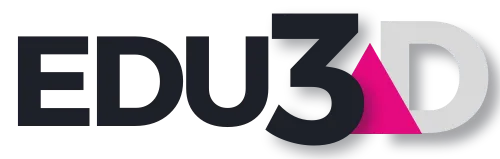
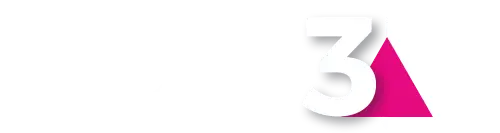



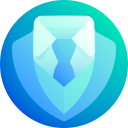


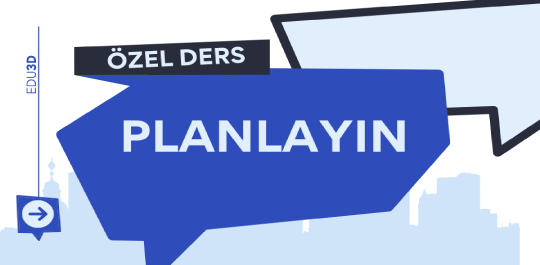


Kübra Gökçe
Aslan Eryaman